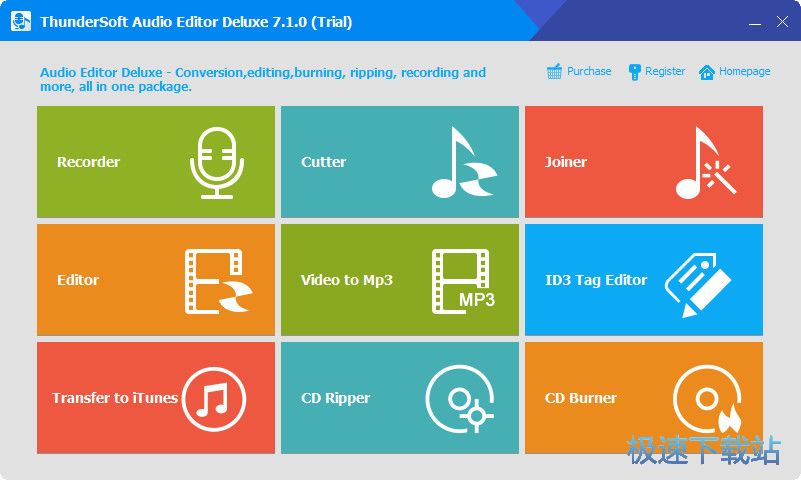ThunderSoft Audio Editor Deluxe剪切合并MP3教程
时间:2019-01-17 16:57:48 作者:Joe 浏览量:0
ThunderSoft Audio Editor Deluxe是一款音频文件编辑软件。使用本软件可以轻松对电脑中的音频文件进行剪切、合并、编辑、转换格式的操作;
- 进入下载

- ThunderSoft Audio Editor Deluxe 7.1.0 ...
大小:39.45 MB
日期:2019/1/17 16:57:51
环境:WinXP, Win7, Win8, Win10, WinAll
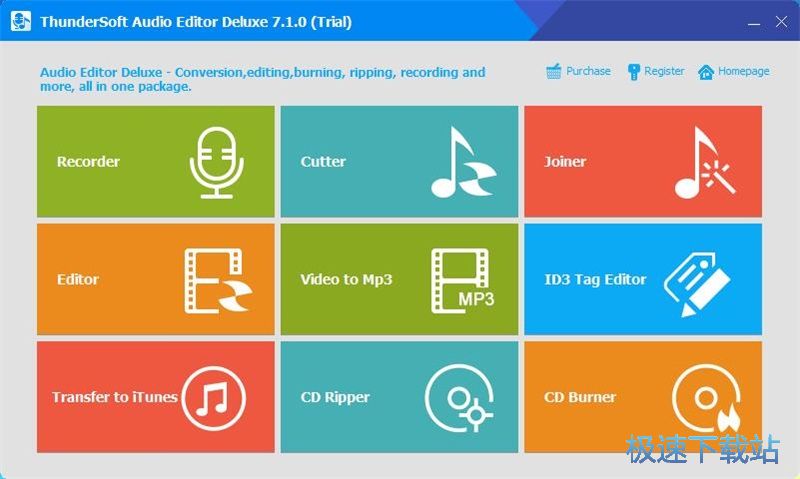
MP3剪切
下载安装后打开软件。极速小编就给大家演示一下怎么使用ThunderSoft Audio Editor Deluxe剪切和合并电脑本地MP3音频文件吧。首先我们试一下软件的MP3剪切功能,点击软件主界面的Cutter剪切,打开音频剪切功能界面;
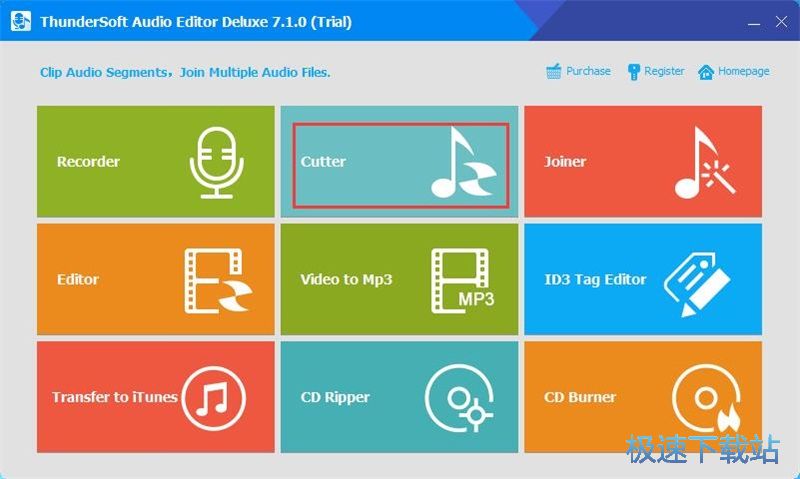
打开音频剪切功能界面。要进行音频剪切,首先我们要将音频文件导入到软件中。点击音频剪切功能界面左上角的Add Files添加文件,就可以打开文件浏览窗口,导入MP3;
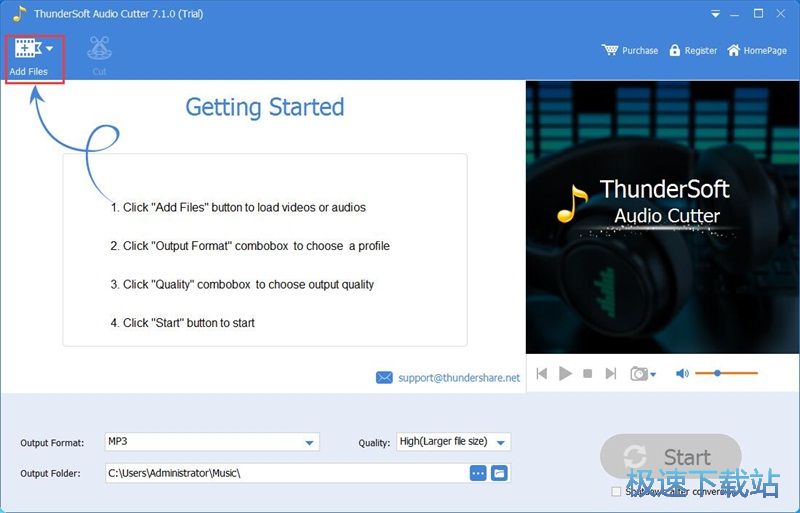
在文件浏览窗口中,根据MP3音乐文件的存放路径,找文件夹中找到想要进行剪切的音乐文件。选中想要进行剪切的音乐文件之后,点击打开,就可以将选中的MP3音乐导入到软件中;
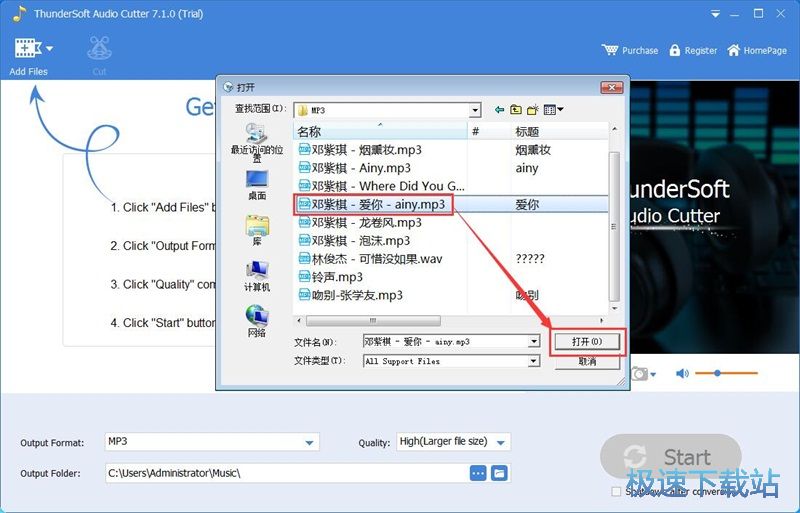
MP3音乐成功导入到软件中。我们可以在软件主界面的文件列表中看到我们刚刚选择添加的MP3音乐的文件名、时长、文件大小和剪切后的音频属性。点击Cut剪切,就可以打开音频剪切功能界面;
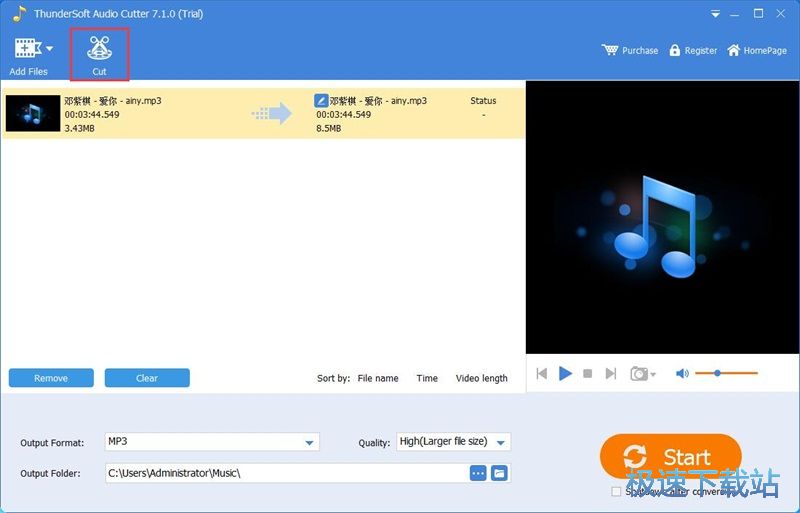
进入音频剪切功能界面,我们就可以在这里对导入到软件中的音频文件进行剪切了。剪切音频的方法非常简单,滑动音频剪切功能界面的音频进度条中的两个滑块就可以选择想要剪切的内容了;
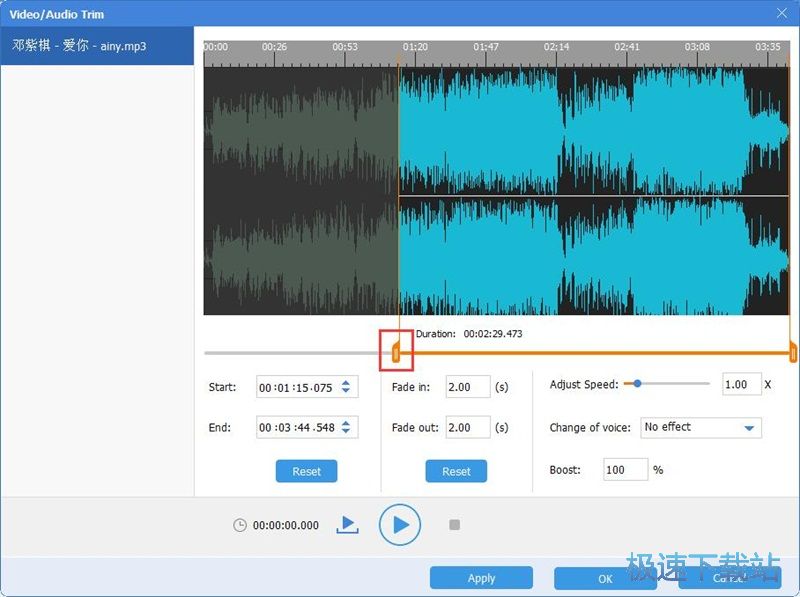
音频剪切完成后,我们就可以点击软件音频剪切功能界面中的播放剪切内容按钮,播放预览我们剪切的音频内容;
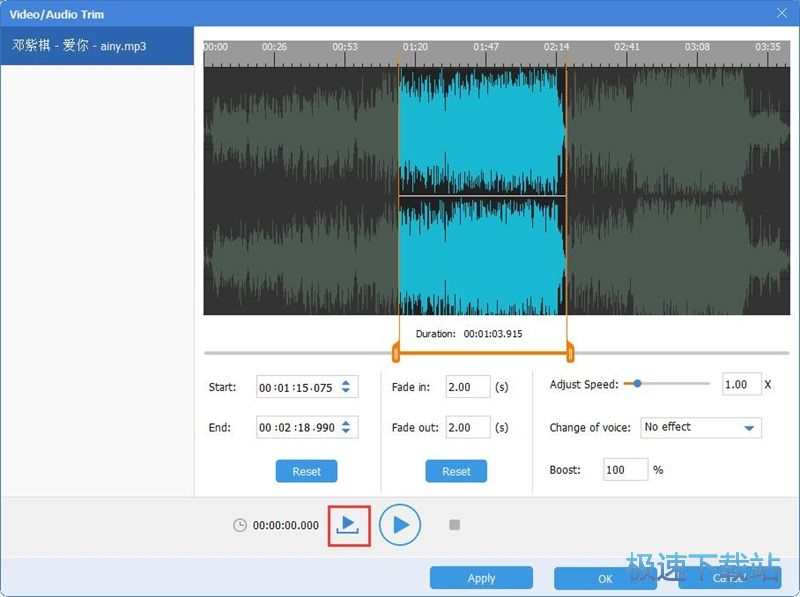
音频剪切完成之后,点击音频剪切功能界面中的OK按钮,就可以完成音频剪切;
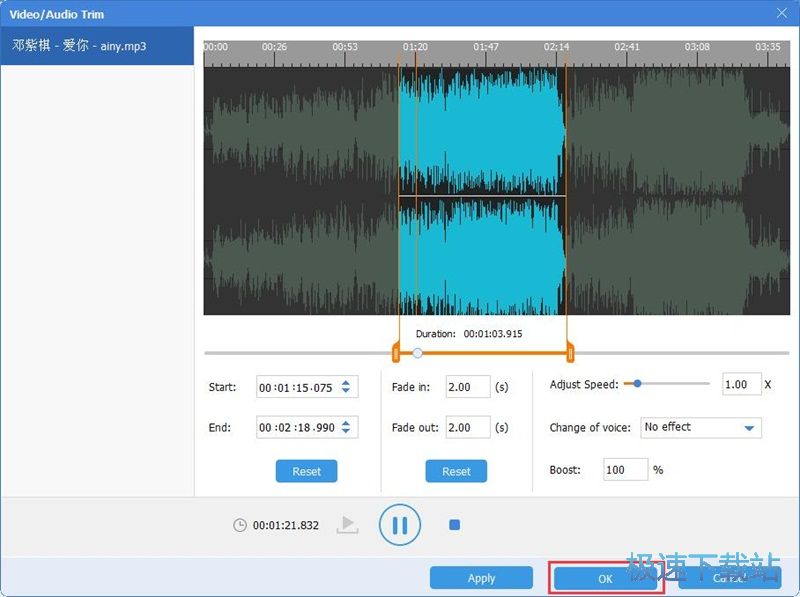
回到软件主界面。我们还可以自定义设置音频文件的输出格式。点击格式选择按钮,就可以展开格式选择列表,选择音频输出格式。我们可以选择MP3、MP2、M4A、WMA、AAC、AC3、FLAC、WAV。软件还支持自定义设置音频输出质量;
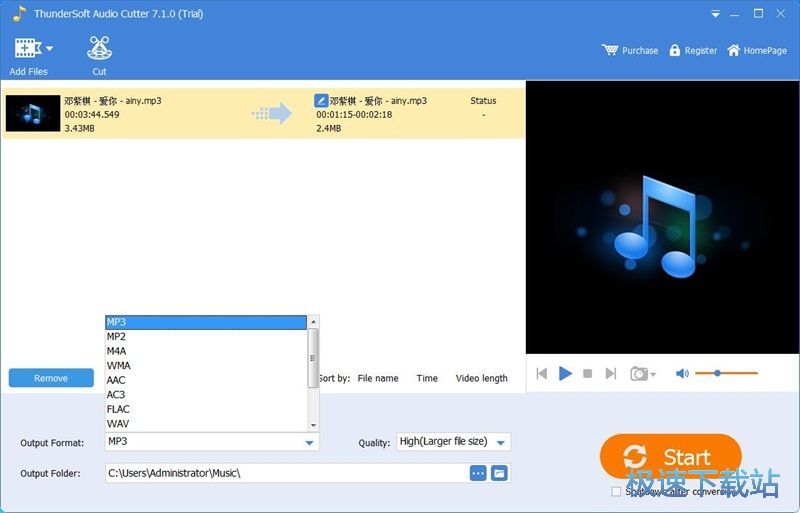
接下来我们可以自定义设置音频的输出路径。软件默认将剪切后的音频输出到我的音乐文件夹中。点击输出路径框右边的选项按钮,就可以打开文件夹浏览窗口,选择保存剪切得到的音频文件的输出路径;
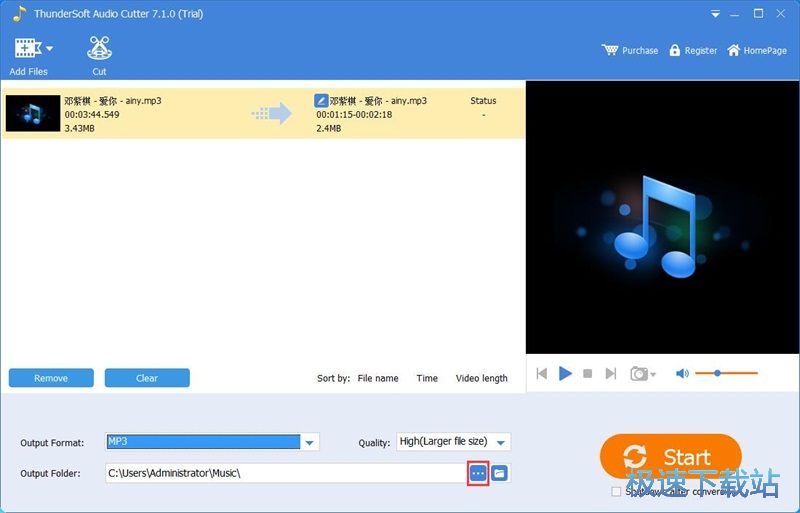
在文件夹浏览窗口中,找到想要用来保存剪切后的MP3音乐的文件夹。选中文件夹后点击确定,就可以完成剪切音频输出路径设置;
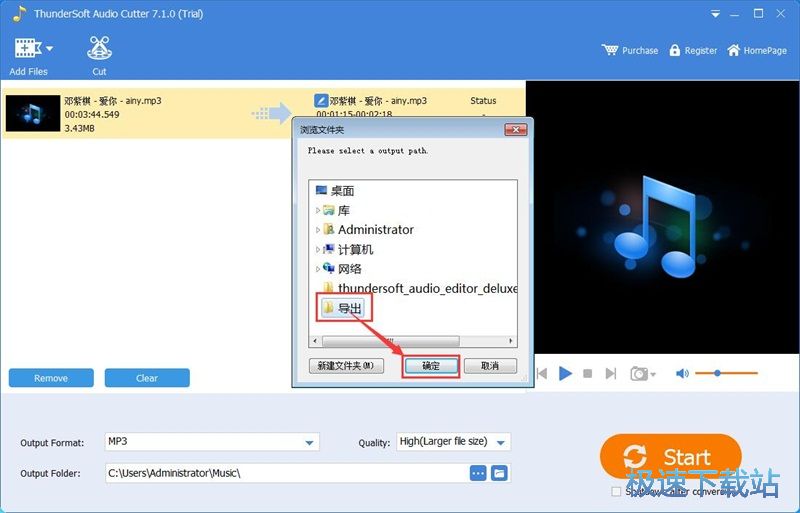
音频输出路径设置完成后,我们就可以点击软件主界面右下角的Start开始,开始将剪切后的MP3音频输出到指定的文件夹中;
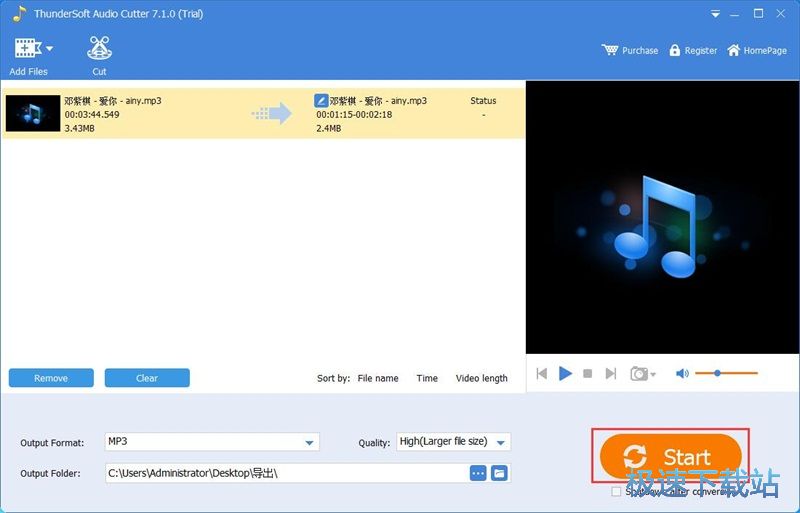
正在将剪切后的MP3音频输出到指定文件夹中。输出MP3音频需要一定的时间,请耐心等等待软件完成MP3音频输出任务;
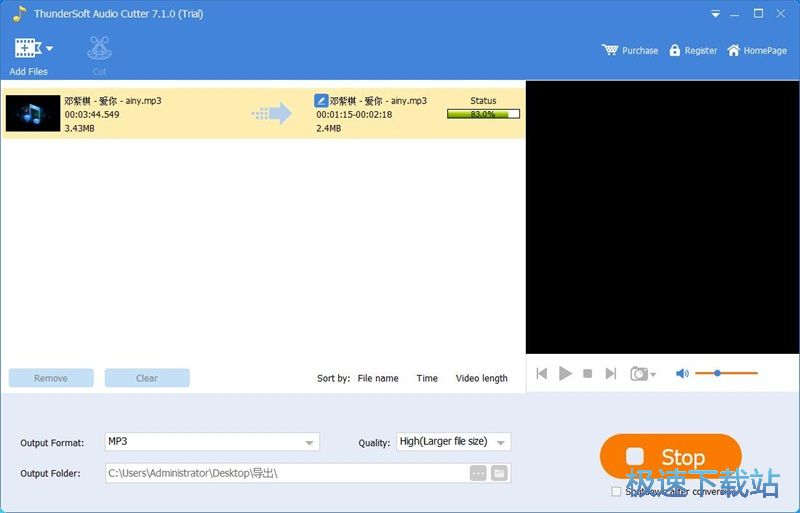
MP3输出完成,这时候软件会弹窗提示转换别成功完成!点击Open Output打开输出文件夹,就可以打开设置好的音频输出路径文件夹;
ThunderSoft Audio Editor Deluxe 7.1.0 官方版
- 软件性质:国外软件
- 授权方式:共享版
- 软件语言:英文
- 软件大小:40395 KB
- 下载次数:28 次
- 更新时间:2019/3/29 14:45:26
- 运行平台:WinAll...
- 软件描述:Audio Editor Deluxe是一款由国外ThunderSoft软件开发... [立即下载]
相关资讯
相关软件
- 怎么将网易云音乐缓存转换为MP3文件?
- 比特精灵下载BT种子BT电影教程
- 土豆聊天软件Potato Chat中文设置教程
- 怎么注册Potato Chat?土豆聊天注册账号教程...
- 浮云音频降噪软件对MP3降噪处理教程
- 英雄联盟官方助手登陆失败问题解决方法
- 蜜蜂剪辑添加视频特效教程
- 比特彗星下载BT种子电影教程
- 好图看看安装与卸载
- 豪迪QQ群发器发送好友使用方法介绍
- 生意专家教你如何做好短信营销
- 怎么使用有道云笔记APP收藏网页链接?
- 怎么在有道云笔记APP中添加文字笔记
- 怎么移除手机QQ导航栏中的QQ看点按钮?
- 怎么对PDF文档添加文字水印和图片水印?
- 批量向视频添加文字水印和图片水印教程
- APE Player播放APE音乐和转换格式教程
- 360桌面助手整理桌面图标及添加待办事项教程...
- Clavier Plus设置微信电脑版快捷键教程
- 易达精细进销存新增销售记录和商品信息教程...